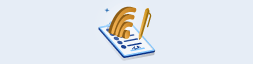Descubra o Whatsapp e saiba como fazer backup e recuperar as mensagens

Saiba o que é o Whatsapp, como pode fazer backup dos seus dados e recuperar as suas mensagens e ainda como aceder gratuitamente a partir do computador.
O que é o Whatsapp?
Certamente que conhece o Whatsapp, mas será que sabe, verdadeiramente, o que é o Whatsapp?
O Whatsapp é uma aplicação disponível para Android, Windows Phone e iPhone que lhe permite enviar e receber mensagens, chamadas, videochamadas, conteúdos de voz/áudio, imagem, links, etc., de forma gratuita.
Para aceder à aplicação do Whatsapp necessita de fazer o download na sua loja de aplicações de acordo com o tipo de dispositivo de que dispõe: Google Play Store (Android), Windows Store (Windows Phone) ou Apple Store (iPhone).
Depois de descarregar a app do Whatsapp, saiba que a sua utilização é gratuita. No entanto, tem que ter uma ligação à internet para poder utilizar a aplicação Whatsapp grátis.
Para utilizar a aplicação Whatsapp grátis é conveniente ligar-se a uma rede Wi-fi ou ter um tarifário móvel com um plafond de dados móveis que lhe permita aceder à aplicação.
É graças à conversão das ondas analógicas em sinais digitais (conhecido como sistema VoIP) que é possível fazer chamadas no Whatsapp.
Para os mais jovens, existem alguns tarifários que oferecem um plafond de dados móveis para utilizar na aplicação Whatsapp.
Com estes tarifários para os jovens disponíveis pode usar o Whatsapp sem preocupações. Todos disponibilizam até 10 Gb de dados móveis (volume geral), para além das apps grátis.
Para além da elevada quantidade de internet móvel que pode usar no Whatsapp (para falar com os seus amigos em grupos Whatsapp), também pode usar para navegar em outras aplicações, como a Netflix, Youtube, HBO Portugal, Spotify, entre tantas outras.
Para os restantes utilizadores, e uma vez que a aplicação Whatsapp permite o envio e recepção de dados multimédia (que gastam muitos dados móveis), aconselhamos um tarifário com um elevado plafond de internet.
Veja quais os tarifários aconselhados pela nossa equipa de especialistas para que possa aceder à aplicação Whatsapp sem preocupações.
Ao aderir a um tarifário móvel com um bom plafond de dados móveis, poderá utilizar a aplicação Whatsapp sem preocupações.
Para além do Whatsapp, também pode navegar em todas as suas aplicações favoritas como as apps para ver TV (por exemplo o NOS Play, Fox Play ou Fox+) ou o Spotify.
Para saber mais sobre "o que é o whatsapp" nada melhor do que instalar o whatsapp e começar já a utilizar a aplicação no seu smartphone ou computador (através do Whatsapp Web).
Saiba como instalar o Whatsapp.
Como instalar o Whatsapp?

Para instalar o Whatsapp, basta fazer o download da aplicação Whatsapp disponível na sua loja de aplicações (Google Play Store, Windows Store ou Apple Store).
Depois é só seguir os passos para associar o seu número de telemóvel à aplicação Whatsapp.
Vai receber no seu smartphone um código para confirmar o seu número de telemóvel e depois basta colocar esse código na aplicação para instalar o Whatsapp.
Uma vez concluída a instalação, basta que tenha uma ligação à internet para começar a utilizar a aplicação Whatsapp e partilhar vídeos e fotos com quem mais gosta.
Não necessita de fazer mais nada para instalar o Whatsapp.
Pode também utilizar a aplicação Whatsapp no seu computador. Veja como pode fazê-lo através do Whatsapp Web online.
Como fazer backup do Whatsapp?

Vamos mostrar-lhe como fazer um backup do Whatsapp, seja qual for o seu modelo de smartphone.
Pode fazer um backup do Whatsapp para o Google Drive ou iCloud, ou ainda fazer um backup local para o seu telemóvel (cartão de memória ou memória interna).
Quer tenha um smartphone Android, Windows Phone ou iOS, saiba que pode fazer um backup do Whatsapp para que nunca perca as suas conversas e conteúdos partilhados.
Veja quais os passos para fazer o backup do Whatsapp no seu telemóvel.
Como fazer backup do Whatsapp em Android?
Se tem um smartphone com o sistema operativo Android, saiba como pode fazer o seu backup do Whatsapp.
Fazer backup do Whatsapp para o Google Drive
- Abra o WhatsApp
- Toque no Botão Menu > Configurações > Conversas > Backup de Conversas
- Toque em Fazer backup para o Google Drive para definir uma frequência para o backup
- Selecione a conta do Google que pretende usar para fazer o backup do Whatsapp
- Toque em Fazer backup para escolher quais tipos de rede usará para o backup (tenha em atenção que fazer o backup do Whatsapp utilizando a rede de dados móveis pode envolver custos, dependendo do seu plafond de internet no telemóvel)
Relembramos que, para poder fazer um backup do Whatsapp para o Google Drive terá que ter uma conta Google ligada no seu telemóvel.
Desde Novembro de 2018 que os backups do Whatsapp não ocupam espaço no Google Drive.
Por outro lado, os backups do Whatsapp com mais de um ano são automaticamente apagados do Google Drive.
Assim, para evitar perder os seus dados partilhados através da aplicação Whatsapp, aconselhamos a que faça backups com regularidade.
Fazer backup do Whatsapp para o cartão SD ou memória interna
Poderá tabém fazer um backup do Whatsapp local, e armazenar os dados na memória do seu próprio telemóvel/cartão SD.
Se trocou de telemóvel e deseja ter as suas conversas da aplicação Whatsapp no novo telemóvel, mas quer associar uma conta Google diferente daquela onde tem os dados do backups, pode fazer um backup local para um cartão SD.
Por definição, os backups locais do Whatsapp são criados automaticamente todos os dias às 2 da manhã e ficam guardados num ficheiro no seu telemóvel (memória interna ou cartão SD).
Contudo, para garantir que não corre o risco de perder os seus dados partilhados, aconselhamos também a fazer um backup do Whatsapp manual.
De seguida mostramos-lhe todos os passos para fazer um backup do Whatsapp para cartão SD, através de um smartphone Android.
- Abra o WhatsApp
- Toque no Botão Menu > Configurações > Conversas > Backup de Conversas
- Vá até ao gestor de ficheiros do seu telemóvel e verifique se as seguintes pastas estão no cartão SD: /WhatsApp, /WhatsApp/Databases e /WhatsApp/Media
- Se estas pastas não estiverem no cartão SD, procure-as na memória interna do telemóvel e transfira-as para o cartão de memória
- Transfira o cartão SD para o novo telemóvel
- Transfira os dados do cartão SD para o novo telemóvel ANTES de instalar o Whatsapp
- Instale o Whatsapp no novo telemóvel
- Clique em Restaurar quando for solicitado para restaurar o seu histórico de mensagens
Desta forma, consegue salvaguardar todas as conversas e ficheiros da aplicação Whatsapp no seu novo telemóvel.
Como posso fazer backup do Whatsapp no Windows Phone?
Se tem um smartphone Windows, fique a saber como pode fazer backup do Whatsapp no seu telemóvel.
Por definição, a aplicação Whatsapp faz todos os dias um backup automático que fica guardado na memória interna do telemóvel.
Se, porventura, tiver alterado as suas configurações da aplicação, o Whatsapp não fará o backup automático e terá que fazer o backup manualmente para o One Drive ou para a memória do telemóvel.
Fazer backup do Whatsapp para o One Drive
Antes de fazer o backup do Whatsapp no Windows Phone, saiba que existem alguns requisitos mínimos para que consiga fazer o backup.
- Para começar, terá que ter a versão sistema operativo Windows 8.1
- Aceda ao One Drive
- É necessário que tenha espaço suficiente no One Drive e também no dispositivo
Caso estejam reunidas estas condições, pode avançar com o backup do Whatsapp no Windows.
- Vá até o WhatsApp > Mais > configurações > conversas e chamadas > backup
- Selecione a frequência com que deseja fazer o backup no OneDrive ou toque em Backup para fazer um backup manual.
- Pode escolher incluir ou não os vídeos no seu backup (para isso mude entre as opções ligado ou desligado
- Toque em Fazer backup para escolher quais tipos de rede usará para o backup (tenha em atenção que fazer o backup utilizando a rede de dados móveis pode envolver custos, dependendo do seu plafond de internet no telemóvel)
O backup do Whatsapp para o One Drive pode demorar algum tempo, dependendo da velocidade da ligação à internet e do tamanho do arquivo. Para garantir um backup rápido e sem falhas, ligue-se a uma internet forte e estável.
Ao fazer o backup do Whatsapp para o One Drive, saiba que sempre que fizer um novo backup, o backup antigo será apagado e não existe forma de recuperar os backups antigos no One Drive.
Fazer backup do Whatsapp local (para o cartão SD ou memória interna)
Para fazer um backup do Whatsapp manual no seu dispositivo ou no cartão de memória (cartão SD), siga as seguintes instruções.
- Vá até o >WhatsApp > Mais > configurações > conversas e chamadas > backup
- Dependendo das suas configurações, os backup dos arquivos partilhados podem estar localizados na memória interna do seu telemóvel ou no cartão de memória (caso tenha um cartão de memória)
- Pode verificar as configurações de armazenamento em configurações > sistema > sensor de armazenamento (Armazenamento em Windows 10 Mobile)
- Nos cartões de memória, o backup fica localizado na pasta: SD card\WhatsApp\WinPhoneBackup folder
Note que não é possível aceder a estes ficheiros fora da aplicação do Whatsapp, uma vez que estão encriptados.
O backup do Whatsapp é importante para que possa recuperar o histórico das suas conversas, bem como os ficheiros partilhados. Veja neste artigo como pode recuperar as mensagens do Whatsapp.
Como fazer backup do Whatsapp no iPhone?
Se tem um telemóvel iPhone e precisa de fazer um backup do Whatsapp, saiba quais os passos para o fazer.
Antes de mais, para fazer um backup do Whatsapp no iPhone necessita de ter uma conta iCloud ativa e de ter espaço disponível, quer na conta iCloud, quer no iPhone.
Existem outros requisitos que têm que se verificar para que consiga fazer um backup do Whatsapp no seu iPhone.
- Precisa iniciar sessão com o seu ID Apple para aceder ao iCloud
- Precisa ter o sistema operativo iOS 7 ou mais recente no seu iPhone
- Para iOS 7: Documentos e Dados deve estar ativado
- Para iOS 8 ou mais recente: o iCloud Drive deve estar ativado
- É necessário ter espaço livre disponível no seu iPhone e no iCloud (no mínimo 2,05 vezes mais espaço disponível na sua conta do iCloud e no seu telefone do que o tamanho real do seu backup do Whatsapp)
Caso cumpra estes requisitos no seu iPhone e na conta do iCloud, siga os seguintes passos para fazer o backup do Whatsapp no iPhone.
- Vá até o WhatsApp > Ajustes > Conversas > Backup de Conversas > Fazer backup agora
- Se quiser fazer backups automáticos, selecione Auto Backup e escolha a frequeência do backup automático
- Pode escolher incluir ou não incluir os vídeos no seu backup
- O backup pode demorar algum tempo, em função da quantidade de arquivos e da velocidade de internet
Tenha sempre em atenção que, ao fazer o backup do Whatsapp irá transferir uma grande quantidade de dados e, por isso, é preferível ligar-se a uma rede Wi-fi.
Se estiver a utilizar a sua rede de dados móveis para fazer o backup do Whatsapp, deverá garantir que tem plafond de internet suficiente (caso contrário poderá ser cobrado pelos dados consumidos fora do plafond de dados móveis).
Veja quais os melhores tarifários móveis para fazer o backup do Whatsapp sem preocupações.
Melhores tarifários móveis Melhores tarifários móveis
Como recuperar mensagens do Whatsapp?

Se tem um backup do Whatsapp no seu telemóvel ou cloud (Google Drive, One Drive ou iCloud), pode recuperar as mensagens do Whatsapp.
Ao fazer um backup do Whatsapp está a guardar todo o seu histórico de conversações e ficheiros partilhados. Isto faz com que seja possível, a qualquer altura, recuperar as mensagens do Whatsapp.
Se trocou de telemóvel e quer ter as suas conversas do Whatsapp no novo dispositivo, saiba o que tem que fazer para recuperar as mensagens do Whatsapp no seu smartphone.
O primeiro passo é instalar o Whatsapp. Veja neste artigo como fazer para instalar o Whatsapp.
Depois de instalar o Whatsapp e confirmar o seu número de telemóvel, o Whatsapp vai perguntar se deseja restaurar as suas conversas e ficheiros a partir de um backup do Whatsapp.
Para recuperar as mensagens do Whatsapp, basta clicar em Restaurar.
Se a aplicação Whatsapp não detetar automaticamente um backup, um dos seguintes problemas poderá estar a impedi-lo de recuperar as mensagens do Whatsapp:
- Não está a utilizar a mesma conta Google Drive/iCloud/One Drive que utilizou para fazer o backup do Whatsapp
- Não está a utilizar o mesmo número de telemóvel para o qual o backup foi criado
- O cartao de memória e/ou o arquivo de conversas está corrompido
- Nao tem espaço suficiente na conta Google Drive/iCloud/One Drive para restaurar o backup do Whatsapp
- Não existe um backup do Whatsapp no Google Drive/iCloud/One Drive ou no seu telemóvel/cartão de memória
Caso não esteja a conseguir recuperar as mensagens do Whatsapp, qualquer uma destas pode ser a causa para o problema.
Verifique sempre se está a utilizar a mesma conta Google Drive/iCloud/One Drive que utilizou para fazer o backup do Whatsapp e o mesmo número de telemóvel.
Caso não tenha feito um backup do Whatsapp, vá até às definições do Whatsapp para definir backups automáticos.
Desta forma, a aplicação Whatsapp fará backups dos dados e conversas automaticamente para o seu telemóvel, que pode depois restaurar para recuperar as mensagens do Whatsapp.
Veja neste artigo como fazer o backup do Whatsapp.
Tenha em consideração o seu plano de dados móveis ao fazer backups do Whatsapp e o seu restauro. Estas duas operações envolvem alta transferência de dados e gastam uma grande quantidade de internet.
Deverá garantir uma ligação a uma rede Wi-fi para fazer o backup do Whatsapp ou ter um tarifário móvel com um elevado plafond de dados móveis.
Podemos ajudá-lo Podemos ajudá-lo
O que é o Whatsapp Web?
O Whatsapp Web é uma extensão da aplicação Whatsapp para computador.
Com o Whatsapp Web consegue utilizar o Whatsapp a partir do seu computador para enviar mensagens e ficheiros.
Através do Whatsapp Web tem acesso a todas as conversas, contactos e ficheiros partilhados na sua conta de Whatsapp.
As mensagens que enviar a partir do Whatsapp Web são automaticamente sincronizadas no telemóvel e vice-versa.
A única funcionalidade do Whatsapp que não está disponível na versão Whatsapp Web é a realização de chamadas.
Para conseguir utilizar o Whatsapp Web no computador terá que garantir uma ligação à internet em ambos os dispositivos: no computador e no seu smartphone.
Existe também a possibilidade de fazer o download da aplicaçao Whatsapp para computador (Windows PC ou Mac).
Veja neste artigo como pode aceder ao Whatsapp Web online.
Como aceder ao Whatsapp Web online?
O Whatsapp Web permite-lhe ter acesso a todos os contactos e conversações do seu Whatsapp.
Poderá partilhar ficheiros facilmente através da versão para PC da aplicação Whatsapp.
Existe a possbilidade de fazer o download e instalar o Whatsapp para Window PC ou Mac.
No entanto, a forma mais fácil de aceder ao Whatsapp Web online é através do site do Whatsapp Web.
Após aceder ao Whatsapp Web online, basta seguir os passos indicados para conseguir efectuar a ligação ao telemóvel. Não se esqueça de confirmar que tem uma ligaçao à internet no telemóvel.
Depois de aceder ao Whatsapp Web no computador, abra a aplicação Whatsapp no seu telemóvel e aceda ao seguinte menu:
- Android: Conversas > Mais opções > WhatsApp Web
- iPhone: vá até Ajustes > WhatsApp Web
- Windows Phone: Conversas > siga para Menu > WhatsApp Web
Faça o scan do código que aparece no ecrã do seu computador para aceder ao Whatsapp Web online.
Ao seguir estes passos deverá conseguir aceder ao Whatsapp Web online. Caso não consiga, verifique se tem os dois dispositivos conectados à internet.
Ficou com dúvidas sobre o Whatsapp Web? Quer saber qual o melhor tarifário móvel para utilizar a aplicação Whatsapp sem preocupações?
Podemos ajudá-lo gratuitamente.